Centos 7 yandex mirror: Index of /centos/7/os/x86_64/
Содержание
Локальный YUM репозиторий в Centos 7 • centos, nginx, repository, rsync, yum • IT Draft
local yum repo
Репозиторий — место, где хранятся и поддерживаются какие-либо данные. Чаще всего данные в репозитории хранятся в виде файлов, доступных для дальнейшего распространения по сети.
Среди дистрибутивов Linux популярны репозитории с форматом метаданных YUM для дистрибутивов на базе RPM-пакетов, и репозитории с метаданными APT для дистрибутивов на основе DEB-пакетов.
Устанавливаем софт
$ sudo yum install createrepo yum-utils
Создаем каталоги os, updates, extras
$ mkdir -p /var/www/repo/centos/7/{os,updates,extras}/x86_64Для синхронизации будем использовать зеркало Яндекса, т.к. у них заявлена поддержка rsync (873 исходящий порт)
$ rsync -iavrt --delete --exclude='repo*' rsync://mirror.yandex.ru/centos/7/os/x86_64/ /var/www/repo/centos/7/os/x86_64/ $ rsync -iavrt --delete --exclude='repo*' rsync://mirror.yandex.ru/centos/7/updates/x86_64/ /var/www/repo/centos/7/updates/x86_64/ $ rsync -iavrt --delete --exclude='repo*' rsync://mirror.yandex.ru/centos/7/extras/x86_64/ /var/www/repo/centos/7/extras/x86_64/
Далее надо поднять вэб-сервер.
Пример конфигурации NGINX:
$ sudo cat /etc/nginx/site-avaliable/repo.conf
server {
listen 80 default_server;
server_name _;
root /var/www/repo;
charset UTF-8;
default_type text/plain;
location / {
autoindex_exact_size off;
autoindex on;
}
error_page 500 502 503 504 /50x.html;
location = /50x.html {
root /usr/share/nginx/html;
}
}Создаем репозитории
$ createrepo -v /var/www/repo/centos/7/os/x86_64 $ createrepo -v /var/www/repo/centos/7/updates/x86_64 $ createrepo -v /var/www/repo/centos/7/extras/x86_64
Локальный репозиторий EPEL
Для создания локального репозитория EPEL создаем каталог
$ mkdir -p /var/www/repo/centos/7/epel/x86_64
Синхронизируемся c mirror. logol.ru, т.к. у них заявлена поддержка rsync для зеркала EPEL
logol.ru, т.к. у них заявлена поддержка rsync для зеркала EPEL
$ rsync -iavrt --delete --exclude='repo*' rsync://mirror.logol.ru/epel/7/x86_64/ /var/www/repo/centos/7/epel/x86_64/
Создаем репозиторий
$ createrepo -v /var/www/repo/centos/7/epel/x86_64
Обновление репозиториев
Для обновления репозиториев надо выполнить синхронизацию с источником
$ rsync -iavrt --delete --exclude='repo*' rsync://mirror.yandex.ru/centos/7/os/x86_64/ /var/www/repo/centos/7/os/x86_64/ $ rsync -iavrt --delete --exclude='repo*' rsync://mirror.yandex.ru/centos/7/updates/x86_64/ /var/www/repo/centos/7/updates/x86_64/ $ rsync -iavrt --delete --exclude='repo*' rsync://mirror.yandex.ru/centos/7/extras/x86_64/ /var/www/repo/centos/7/extras/x86_64/ $ rsync -iavrt --delete --exclude='repo*' rsync://mirror.logol.ru/epel/7/x86_64/ /var/www/repo/centos/7/epel/x86_64/
И обновит служебную информацию
$ createrepo --update /var/www/repo/centos/7/os/x86_64 $ createrepo --update /var/www/repo/centos/7/updates/x86_64 $ createrepo --update /var/www/repo/centos/7/extras/x86_64 $ createrepo --update /var/www/repo/centos/7/epel/x86_64
Данный набор из 4-х репозиториев на диске занимает приблизительно 60 Gb
Автоматическое обновление репозиториев
Для автоматического обновления репозиториев создадим скрипт
$ sudo nano /home/repos_update.sh #!/bin/bash PATH=/etc:/bin:/sbin:/usr/bin:/usr/sbin:/usr/local/bin:/usr/local/sbin # os rsync -iavrt --delete --exclude='repo*' rsync://mirror.yandex.ru/centos/7/os/x86_64/ /var/www/repo/centos/7/os/x86_64/ createrepo --update /var/www/repo/centos/7/os/x86_64 # update rsync -iavrt --delete --exclude='repo*' rsync://mirror.yandex.ru/centos/7/updates/x86_64/ /var/www/repo/centos/7/updates/x86_64/ createrepo --update /var/www/repo/centos/7/updates/x86_64 # extras rsync -iavrt --delete --exclude='repo*' rsync://mirror.yandex.ru/centos/7/extras/x86_64/ /var/www/repo/centos/7/extras/x86_64/ createrepo --update /var/www/repo/centos/7/extras/x86_64 # epel rsync -iavrt --delete --exclude='repo*' rsync://mirror.logol.ru/epel/7/x86_64/ /var/www/repo/centos/7/epel/x86_64/ createrepo --update /var/www/repo/centos/7/epel/x86_64
Делаем скрипт исполняемым
$ sudo chmod +x /home/repos_update.sh
И добавляем задание по обновлению в crontab
$ crontab -e # ежедневно в час ночи 0 1 * * * /home/repos_update.sh
Добавить локальные репозитории на клиентские ПК / сервера
Для начала надо отключить имеющиеся конфигурационные файлы репозиториев
$ find /etc/yum.repos.d -type f -exec sed -i "s/enabled=1/enabled=0/g" {} \;Создаем файл с настройками для локальных репозиториев
$ sudo nano /etc/yum.repos.d/local.repo [local] name=Local Yum Repo baseurl=http://192.168.1.9/centos/$releasever/os/$basearch/ enabled=1 gpgcheck=0 priority=1 [local-update] name=Local Yum Repo for update packages baseurl=http://192.168.1.9/centos/$releasever/updates/$basearch/ enabled=1 gpgcheck=0 priority=1 [local-extras] name=Local Yum Repo for extras packages baseurl=http://192.168.1.9/centos/$releasever/extras/$basearch/ enabled=1 gpgcheck=0 priority=1
Создаем файл с настройками для локального репозитория EPEL
$ sudo nano /etc/yum.repos.d/local-epel.repo [local-epel] name=Local Extra Packages for Enterprise Linux 7 baseurl=http://192.168.1.9/centos/$releasever/epel/$basearch/ enabled=1 gpgcheck=0
Теперь можно обновляться с локальных репозиториев
$ sudo yum update
Метки записи:
#centos#nginx#repository#rsync#yum
Максим Макаров
У блога появился хостинг, его любезно предоставила компания Облакотека. Облакотека — облачные сервисы для создания и управления виртуальной ИТ-инфраструктурой.
Облакотека — облачные сервисы для создания и управления виртуальной ИТ-инфраструктурой.
Если вам понравился мой блог и вы хотели бы видеть на нем еще больше полезных статей, большая просьба поддержать этот ресурс.
Если вы размещаете материалы этого сайта в своем блоге, соц. сетях, и т.д., убедительная просьба публиковать обратную ссылку на оригинал
Как установить GIMP 2.10.6 на Ubuntu 18.04
Рассмотрим варианты установки: установка GIMP из репозитория установка GIMP как flatpak Установка GIMP из репозитория Добавим репозиторий. Откройте терминал (Ctrl+Alt+T) и выполните команду Синхронизируем индексные файловые пакеты с источниками Установим GIMP Откат на предыдущую версию Если по каким-либо причинам у вас не получается поставить последнюю версию GIMP, откройте терминал (Ctrl+Alt+T) и выполните команды Установка GIMP…
Читать далее Как установить GIMP 2.10.6 на Ubuntu 18.04Продолжить
[Решено] FreeIPA PKI – Создаем и подписываем ssl сертификат
Инфраструктура открытых ключей (PKI) — набор средств (технических, материальных, и т. д.), распределённых служб и компонентов, используемых для поддержки криптозадач на основе закрытого и открытого ключей. Допустим, у нас развернута FreeIPA в зоне itdraft.lanНеобходимо создать самоподписанный ssl-сертификат и подписывать его средствами FreeIPA. Таким образом сертификат станет доверенным в зоне itdraft.lan. А если в организации добавить…
д.), распределённых служб и компонентов, используемых для поддержки криптозадач на основе закрытого и открытого ключей. Допустим, у нас развернута FreeIPA в зоне itdraft.lanНеобходимо создать самоподписанный ssl-сертификат и подписывать его средствами FreeIPA. Таким образом сертификат станет доверенным в зоне itdraft.lan. А если в организации добавить…
Читать далее [Решено] FreeIPA PKI – Создаем и подписываем ssl сертификатПродолжить
Оповещения Zabbix в Telegram
Подготовка Telegram Добавляем @crierbot в список контактов и нажимаем STARTбот пришлет нам уникальный Token Подготовка скрипта Создаем скрипт /usr/lib/zabbix/alertscripts/telegram.sh где (данные параметры будут указываться в настройках Zabbix): Делаем скрипт исполняемым Настройка Zabbix Администрирование – Способы оповещения и нажимаем “Создать способ оповещения” Администрирование – Пользователи – выбираем пользователя – вкладка “Оповещение” и нажимаем “Добавить”
Читать далее Оповещения Zabbix в TelegramПродолжить
Установка Centos 7 | Записки МихаНика
Skip to content
Это первая статья из цикла статей про установку и настройку 1С Сервера на ОС Linux Centos 7.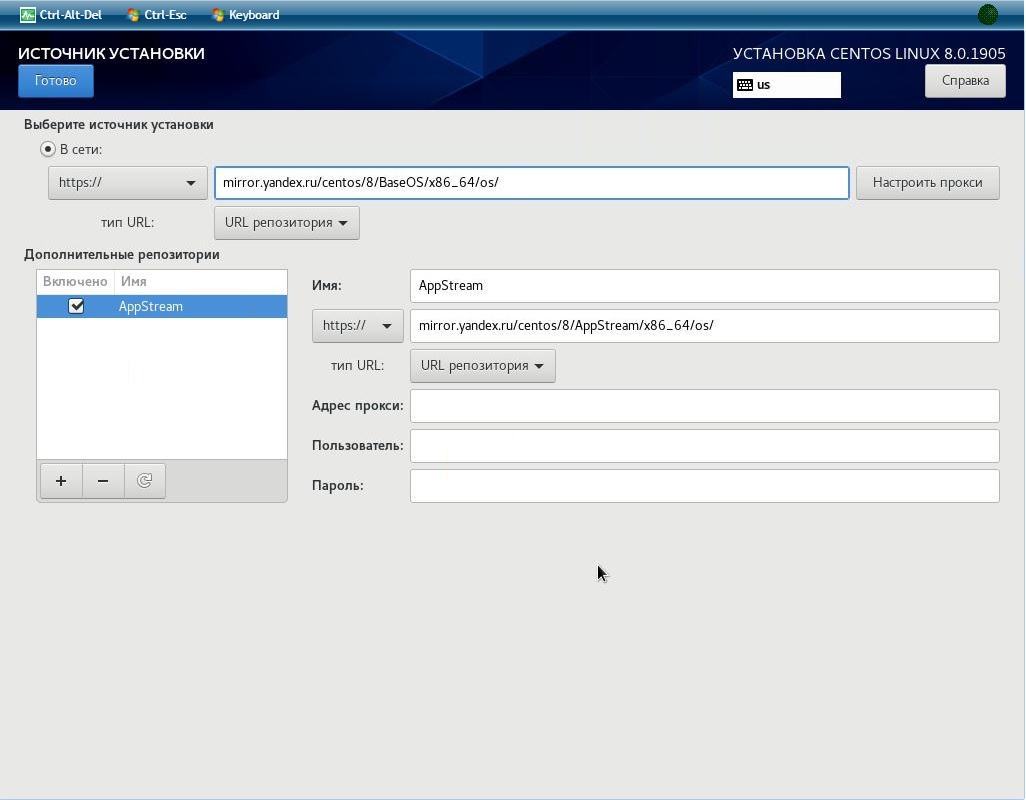
Т.к. установка Centos 7 не отличается сложностью, то инструкция будет больше похожа на комикс с картинками, которые снабжены коментариями. Этого вполне достаточно для думающего человека.
Итак…
Шаг 1.
Скачиваем дистрибутив, например, из репозитория Yendex https://mirror.yandex.ru/
Страница для скачивания: https://mirror.yandex.ru/centos/7/isos/x86_64/
Ссылка на сам ISO-файл: CentOS-7-x86_64-DVD-2009.iso
Делаем загрузочный носитель, т.е. записываем или на флешку, или на DVD, и начинаем установку.
Шаг 2.
Загружаемся с носителя и выбираем пункт «Install Centos 7»
Выбираем язык установки
Появляется список возможных настроек. Пройдёмся по каждому пункту настроек.
Дата и время
Клавиатура
Языковая поддержка
Выбор программ.
Выберем установку сервера с GUI, т.к. не всем нравится работать в консоли, да и с 1С проще работать в GUI.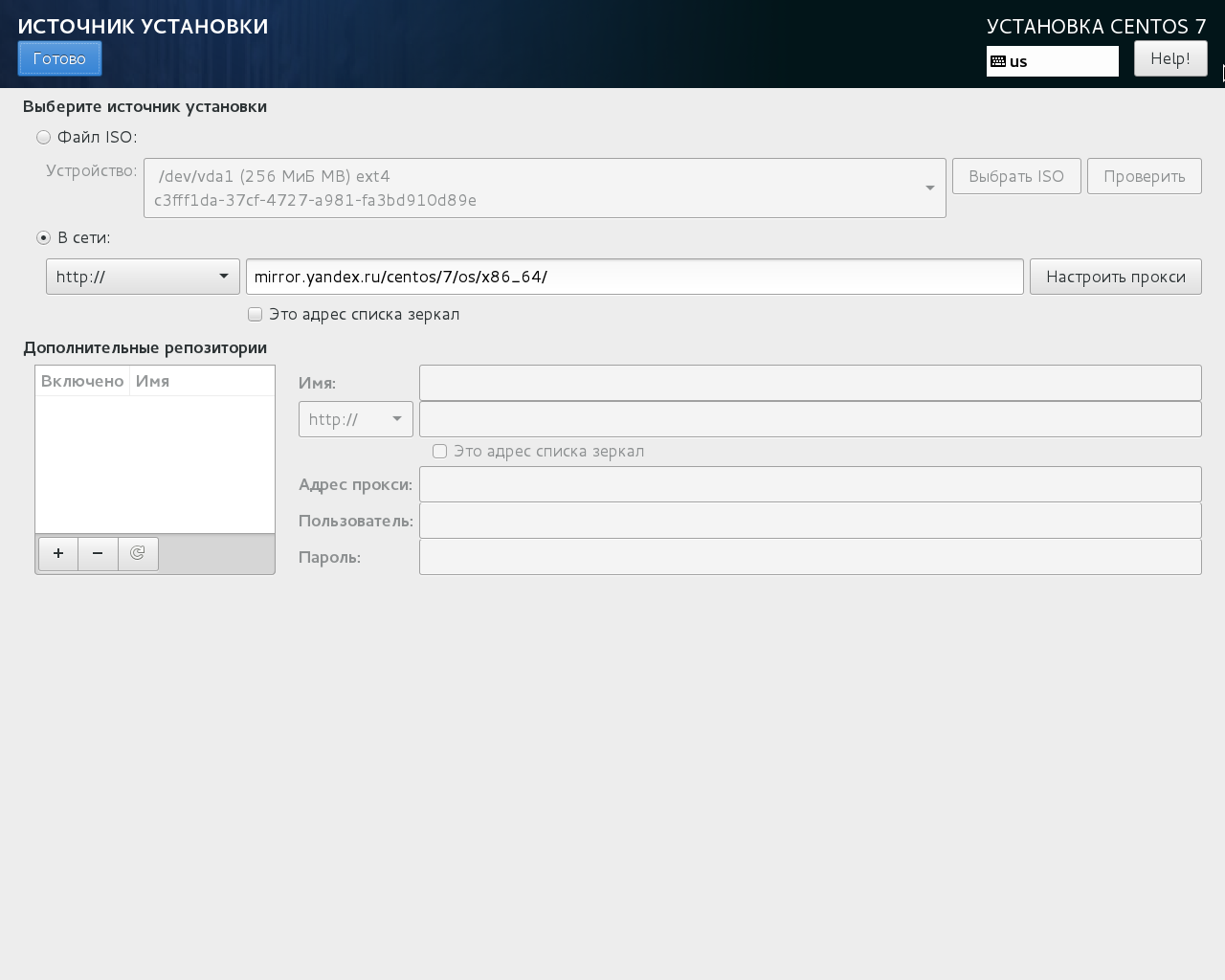
Источник установки
Ну… Его изменять или проверять смысла проверять нет…
Расположение установки.
Создадим собственное разбиение диска.
После нажатия на кнопку «готово» нам предложат настроить разбиение диска. Выберем тип разделов «Стандартный раздел», а после этого кликнем по надписи «Создать их автоматически». Это тестовая установка, поэтому можно довериться логике установщика.
Получится какое-то разбиение диска, выделим любой раздел (только не SWAP), и проверим тип файловой системы. Обычно будет предложен xfs.
XFS — неплохая система, но я пока предпочту использовать EXT4, т.е. заменю XFS на EXT4 у всех разделов, кроме SWAP. SWAP же оставлю как есть.
После нажатия на кнопку «Готово» нам предложат подтвердить те изменения, которые будут произведены на диске. Нажимаем кнопку «Принять изменения».
Сеть и имя узла.
Осталось настроить сеть. Не забываем нажать кнопку «Применить изменения» и «Готово».
Теперь после настройки расположения установки и сети можно нажимать кнопку «Начать установку».
Установщик будет ругаться, что у пользователя root нет пароля, а также предложит создать первого пользователя.
Зададим пароль для root
И создадим нового пользователя с админскими правами, т.е. sudoer’a.
Установщик прекратит ругаться и будет продолжать установку.
По завершении установки нам будет предложено перезагрузиться, что мы и делаем.
После перезагрузки от нас потребуют принять лицензионное соглашение.
Принимаем.
И завершаем установку.
Всё, установка завершена.
Можно заходить в систему под заранее созданным пользователем и начинать осваиваться в системе.
PS.
Инструкция не исчерпывающая, не содержит теоретического материала, но для начала знакомства с Centos 7 — это самое то.
Следующая статья >>
Веб-сервер чероки
| Downloads
Download Cherokee
Стабильные версии
- Версия 1.
 2.103
2.103 - Версия 1.2.102
- Версия 1.2.101
- Версия 1.2.99
- Версия 1.2.98
- Версия 1.2.2
Ночные выпуски
- Ночные выпуски из мастера веток (стабильные)
- Nightly из ветки dev (разработка)
Установить Чероки
Ubuntu
Откройте терминал и введите:
sudo add-apt-repository ppa:cherokee-webserver/ppa
После этого вы должны сказать своей системе, чтобы она вытащила последний список программного обеспечения из каждого архива, о котором она знает, включая только что добавленный вами PPA:
sudo apt-получить обновление
Теперь вы готовы установить Cherokee из PPA:
sudo apt-get install cherokee cherokee-admin
Debian
Установите Cherokee из репозитория apt
apt-get install cherokee cherokee-admin
Дополнительные сведения см. в документации.
в документации.
Red Hat Enterprise Linux (RHEL)/CentOS
Установите Cherokee из репозитория EPEL (дополнительные пакеты для Enterprise Linux).
yum install cherokee
См. документацию EPEL для получения подробной информации о
сделать репозитории EPEL доступными в вашей системе.
Федора
Установите Cherokee из репозитория Yum в Fedora.
yum install cherokee
См. Fedora
упаковка
информация для более поздних версий, чем то, что включено в последний дистрибутив.
macOS
Установите Cherokee с помощью Homebrew
brew install cherokee
Чтобы получить информацию о версии с помощью brew, просто введите в терминал следующее:
brew info cherokee
Вариант 1: Автоматическая установка
Откройте терминал и введите:
wget https://raw.github.com/cherokee/installer/master/install.py && python install.py
или
curl -LO https://raw.github.com/cherokee/installer/master/install.py && python install.py
Это загрузит и установит Cherokee в /opt/cherokee
Вариант 2: Компилировать вручную
Загрузите последний пакет исходного кода,
и установите его вручную, выполнив танец ./configure, make, make install :
настроить --prefix=/usr --localstatedir=/var --sysconfdir=/etc
сделать && sudo сделать установить
Более старые выпуски также доступны на нашем
Архив скачиваний.
Настройка гостевых систем RHEL5,6,7 XEN
Настройка гостевых систем RHEL5,6,7 XEN
Предупреждение
: это руководство предназначено для устаревшей версии RHEL, см. здесь, чтобы запустить последнюю версию гостевой системы RHEL
.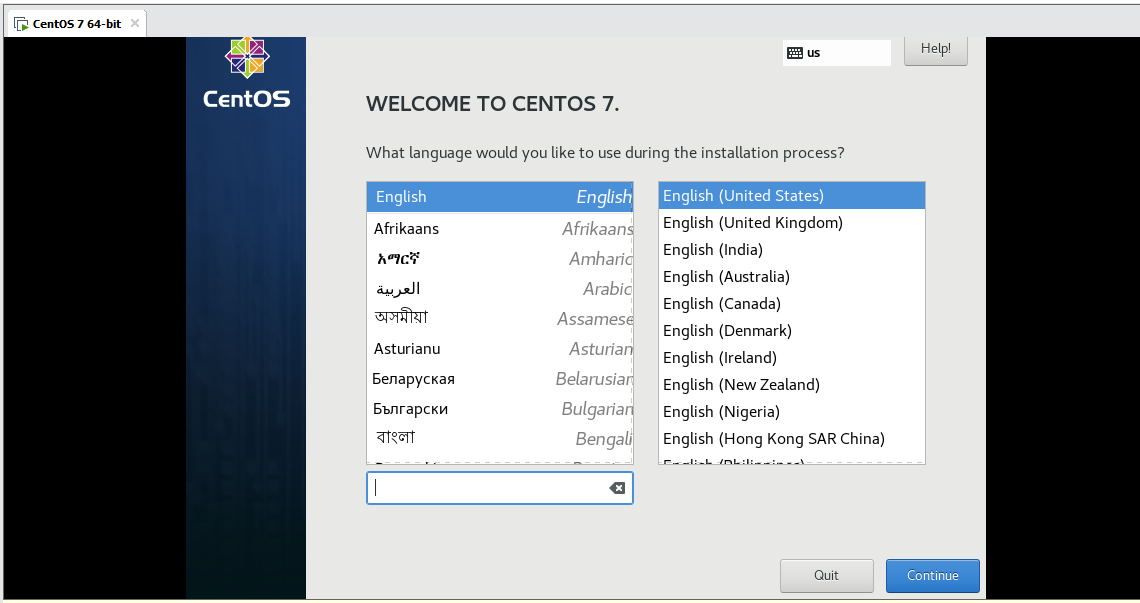
Требования
Ядра
RHEL5,6,7 поддерживают PV (не PVH), так что все уже хорошо.
mkdir -p /data/kernels/centos/ компакт-диск /данные/ядра/центос/ wget https://mirror.yandex.ru/centos/7/os/x86_64/images/pxeboot/vmlinuz wget https://mirror.yandex.ru/centos/7/os/x86_64/images/pxeboot/initrd.img # MD5 для v7 # bfabcfc71b255f82633a516e2f9bc441 initrd.img # ee1ce5fdeac00b192df50a9bb89904fc vmlinuz # MD5 для v6 # 00558f12fc3607d12ea7bfb8ef10e2d7 initrd.img # 498f960dcd531dcb7e34144451a30cc6 vmlinuz
, что касается RHEL5, вам нужно будет взять его из какого-нибудь архива.
#wget http://vault.centos.org/5.11/os/x86_64/images/xen/vmlinuz #wget http://vault.centos.org/5.11/os/x86_64/images/xen/initrd.img
Скелет
mkdir -p /root/гости/centos/ компакт-диск /корень/гости/центос/ dd if=/dev/zero of=centos.disk bs=1GB count=0 seek=10
Загрузка установщиков RHEL5,6,7 (XEN/PV , а не PVH )
Ви Сентос ядро = "/данные/ядра/центос/vmlinuz" ramdisk = "/data/kernels/centos/initrd.img" имя = "центос" ВЦП = 3 максвцпус = 8 память = 7168 disk = ['файл:/root/гости/centos/centos.disk,xvda,w'] vif = ['мост=br0, vifname=centos.0']
, когда он запрашивает зеркало, например. для RHEL6
--> http://mirror.centos.org/centos-6/6/os/x86_64/
после завершения вы готовы получить ядро и виртуальный диск из первого раздела виртуального диска ( /boot/ ), например. для RHEL6
Losetup --find --partscan --show centos6.disk ls -lF /dev/loop0* мкдир лала/ смонтировать /dev/loop0p1 lala/ cp lala/vmlinuz-2.6.32-754.el6.x86_64 /data/kernels/centos6/ cp lala/initramfs-2.6.32-754.el6.x86_64.img /data/kernels/centos6/ cp lala/grub/menu.lst /data/kernels/centos6/ размонтировать лала/ рмдир лала/ Losetup -d /dev/loop0
и отделка как таковая, напр. для RHEL6
ядро ="/data/kernels/centos6/vmlinuz-2.6.32-754.el6.x86_64" ramdisk = "/data/kernels/centos6/initramfs-2.6.32-754.el6.x86_64.img" root = "/dev/mapper/VolGroup-lv_root ro rd_NO_LUKS LANG=en_US.UTF-8 rd_NO_MD console=hvc0 KEYTABLE=us rd_LVM_LV=VolGroup/lv_swap SYSFONT=latarcyrheb-sun16 crashkernel=auto rd_LVM_LV=VolGroup/lv_root rd_NO_DM rh гб тихо"
Некоторые дополнительные настройки установщика Anaconda (здесь нет кикстарта), которые могут помочь вам ускорить процесс, например. для RHEL7
extra="console=hvc0 net.ifnames=0 biosdevname=0 mitigations=off ifname=eth0 bootdev=eth0 inst.repo=https://mirror.yandex.ru/centos/7/os/x86_64/ inst.kdump_addon =off noipv6 selinux=0 inst.text dhcp"
Готов к работе
xl создать Centos -c
Текстовый режим RHEL7+ Анаконда
перемещаться по виртуальным окнам
ВКЛАДКА ESC
это займет некоторое время
Выполнение задач послеустановочной настройки 9] перезагрузить xl от $guest lotup --find --partscan --show $guest.disk ll /dev/loop0* мкдир лала смонтировать /dev/loop1p1 лала кошка лала/жратва/menu.lst cp lala/vmlinuz-3.10.0-1062.el7.x86_64 /data/kernels/centos7/ cp lala/initramfs-3.10.0-1062.el7.x86_64.img /data/kernels/centos7/ ln -sf vmlinuz-3.10.0-1062.el7.x86_64 /данные/ядра/centos7/vmlinuz ln -sf initramfs-3.10.0-1062.el7.x86_64.img /данные/ядра/centos7/initramfs #cp lala/vmlinuz-2.6.18-398.el5xen /data/kernels/centos5/ #cp lala/initrd-2.6.18-398.el5xen.img /data/kernels/centos5/ #ln -s #ln -s размонтировать лала Losetup -d /dev/loop1 потерянный -а ви $ гость
RHEL7 (без .img )
виртуальный диск = "/данные/ядра/centos7/initramfs" корень = "/dev/xvda3" #дополнительно = "консоль=hvc0"
RHEL5 (рамдиск по симлинку без окончания .img )
виртуальный диск = "/данные/ядра/centos5/initrd" root = "/dev/VolGroup00/LogVol00" #root = "/dev/xvda1 ro" экстра = "консоль = xvc0" #extra = "init=/bin/bash"
ПВГРУБ
Существует также альтернатива pvgrub. 9]
9]
XL де Centos7
ви центос7
#ramdisk=»…»
#экстра=»…»
xl создать centos7 -c
настройте несколько вещей для вашего шаблона, например.
systemctl остановить брандмауэрd
systemctl отключить firewalld
getenforce
systemctl остановить polkit
systemctl отключить polkit
ням обновление
yum установить сетевые инструменты
ням установить wget
wget https://dl.fedoraproject.org/pub/epel/epel-release-latest-7.noarch.rpm
rpm -ivh epel-release-latest-7.noarch.rpm
кошка >> /etc/hosts < /etc/имя хоста
echo GATEWAY=$gw > /etc/sysconfig/network
ln -s /etc/sysconfig/network-scripts/ifcfg-eth0 /root/ifcfg-eth0
VI ifcfg-eth0
ИМЯ=eth0
УСТРОЙСТВО=eth0
IPADDR=x.x.x.x
ПРЕФИКС=24
ONBOOT=да
9|
| Файл № |
| "/tmp/treedir.6201/instimage/usr/lib/anaco : |
| nda/partitions.py", строка 1007, в: |
| hasGptLabel : |
| диск = набор дисков.диски[устройство] : |
| Файл : |
| "/tmp/treedir. 6201/instimage/usr/lib/anaco : |
| nda/partitions.py", строка 1081, в: |
| здравомыслиеCheckAllRequests : |
| elif self.hasGptLabel (набор дисков, разработчик): : |
| Файл "/usr/lib/anaconda/autopart.py", v |
6201/instimage/usr/lib/anaco : |
| nda/partitions.py", строка 1081, в: |
| здравомыслиеCheckAllRequests : |
| elif self.hasGptLabel (набор дисков, разработчик): : |
| Файл "/usr/lib/anaconda/autopart.py", v |
Неприятности
Видно с RHEL6 и RHEL7
xc_dom_guest_type: образ не может загружаться внутри контейнера HVM: недопустимое ядро
–или–
xc: ошибка: паника: xc_dom_elfloader.c:64: xc_dom_guest_type: образ не может загружаться внутри контейнера HVM: недопустимое ядро
==> Вы пытаетесь запустить гостя как PVH. Попробуйте вместо этого PV.
Ресурсы RHEL7
Создание и установка экземпляра CentOS 5 domU
https://wiki.centos.org/HowTos/Xen/InstallingCentOSDomU
Создание гостевой корневой файловой системы Xen с использованием yum и rpm
https://www.virtutopia.com/index.php/Building_a_Xen_Guest_Root_Filesystem_using_yum_and_rpm
Глава 32. Файлы конфигурации Xen
Файлы конфигурации Xen
https://access.redhat.com/documentation/en-us/red_hat_enterprise_linux/5/html/virtualization/chap-virtualization-xen_configuration_files
параметры загрузки
Установка в текстовом режиме
https://docs.centos.org/en-US/centos/install-guide/Text_Installation_Intro-x86/
Загрузка установки в 64-разрядных системах AMD, Intel и ARM
https://docs.centos.org/en-US/centos/install-guide/Boot_x86/#chap-booting-installer-x86
Кикстарт-установки
https://docs.centos.org/en-US/centos/install-guide/Kickstart2/
Ресурсы RHEL5
Как установить Paravirtualized CentOS 7 DomU на Xen
https://www.systutorials.com/239895/install-paravirtualized-centos-7-domu-xen/
Варианты загрузки Anaconda
https://rhinstaller.github.io/anaconda/boot-options.html
Глава 22. Параметры загрузки
https://access.redhat.com/documentation/en-us/red_hat_enterprise_linux/7/html/installation_guide/chap-anaconda-boot-options
Гостевые системы CentOS 7 Xen PV не загружаются с ядром 3.
 yandex.ru/centos/7/updates/x86_64/ /var/www/repo/centos/7/updates/x86_64/
$ rsync -iavrt --delete --exclude='repo*' rsync://mirror.yandex.ru/centos/7/extras/x86_64/ /var/www/repo/centos/7/extras/x86_64/
yandex.ru/centos/7/updates/x86_64/ /var/www/repo/centos/7/updates/x86_64/
$ rsync -iavrt --delete --exclude='repo*' rsync://mirror.yandex.ru/centos/7/extras/x86_64/ /var/www/repo/centos/7/extras/x86_64/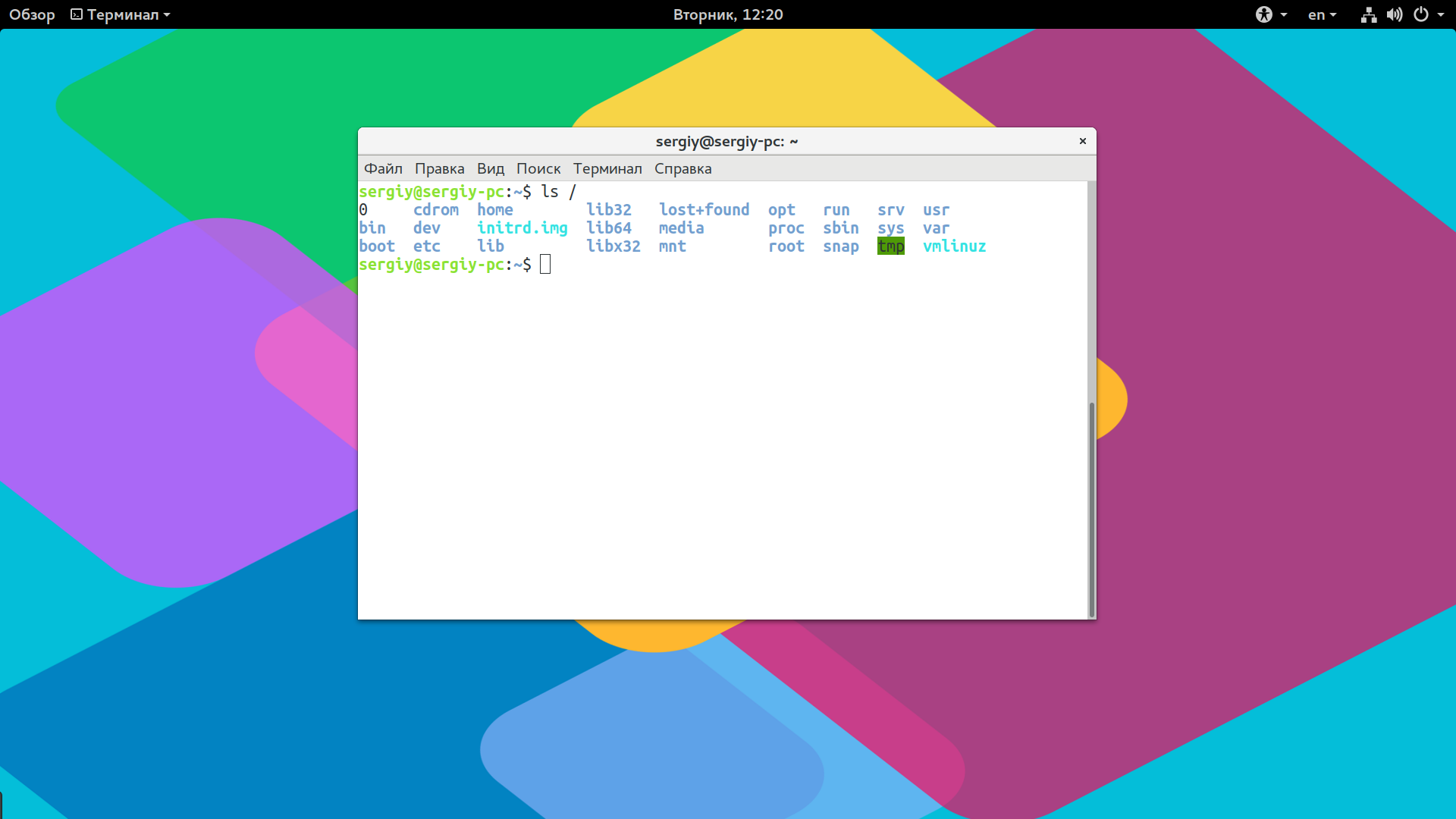 sh
#!/bin/bash
PATH=/etc:/bin:/sbin:/usr/bin:/usr/sbin:/usr/local/bin:/usr/local/sbin
# os
rsync -iavrt --delete --exclude='repo*' rsync://mirror.yandex.ru/centos/7/os/x86_64/ /var/www/repo/centos/7/os/x86_64/
createrepo --update /var/www/repo/centos/7/os/x86_64
# update
rsync -iavrt --delete --exclude='repo*' rsync://mirror.yandex.ru/centos/7/updates/x86_64/ /var/www/repo/centos/7/updates/x86_64/
createrepo --update /var/www/repo/centos/7/updates/x86_64
# extras
rsync -iavrt --delete --exclude='repo*' rsync://mirror.yandex.ru/centos/7/extras/x86_64/ /var/www/repo/centos/7/extras/x86_64/
createrepo --update /var/www/repo/centos/7/extras/x86_64
# epel
rsync -iavrt --delete --exclude='repo*' rsync://mirror.logol.ru/epel/7/x86_64/ /var/www/repo/centos/7/epel/x86_64/
createrepo --update /var/www/repo/centos/7/epel/x86_64
sh
#!/bin/bash
PATH=/etc:/bin:/sbin:/usr/bin:/usr/sbin:/usr/local/bin:/usr/local/sbin
# os
rsync -iavrt --delete --exclude='repo*' rsync://mirror.yandex.ru/centos/7/os/x86_64/ /var/www/repo/centos/7/os/x86_64/
createrepo --update /var/www/repo/centos/7/os/x86_64
# update
rsync -iavrt --delete --exclude='repo*' rsync://mirror.yandex.ru/centos/7/updates/x86_64/ /var/www/repo/centos/7/updates/x86_64/
createrepo --update /var/www/repo/centos/7/updates/x86_64
# extras
rsync -iavrt --delete --exclude='repo*' rsync://mirror.yandex.ru/centos/7/extras/x86_64/ /var/www/repo/centos/7/extras/x86_64/
createrepo --update /var/www/repo/centos/7/extras/x86_64
# epel
rsync -iavrt --delete --exclude='repo*' rsync://mirror.logol.ru/epel/7/x86_64/ /var/www/repo/centos/7/epel/x86_64/
createrepo --update /var/www/repo/centos/7/epel/x86_64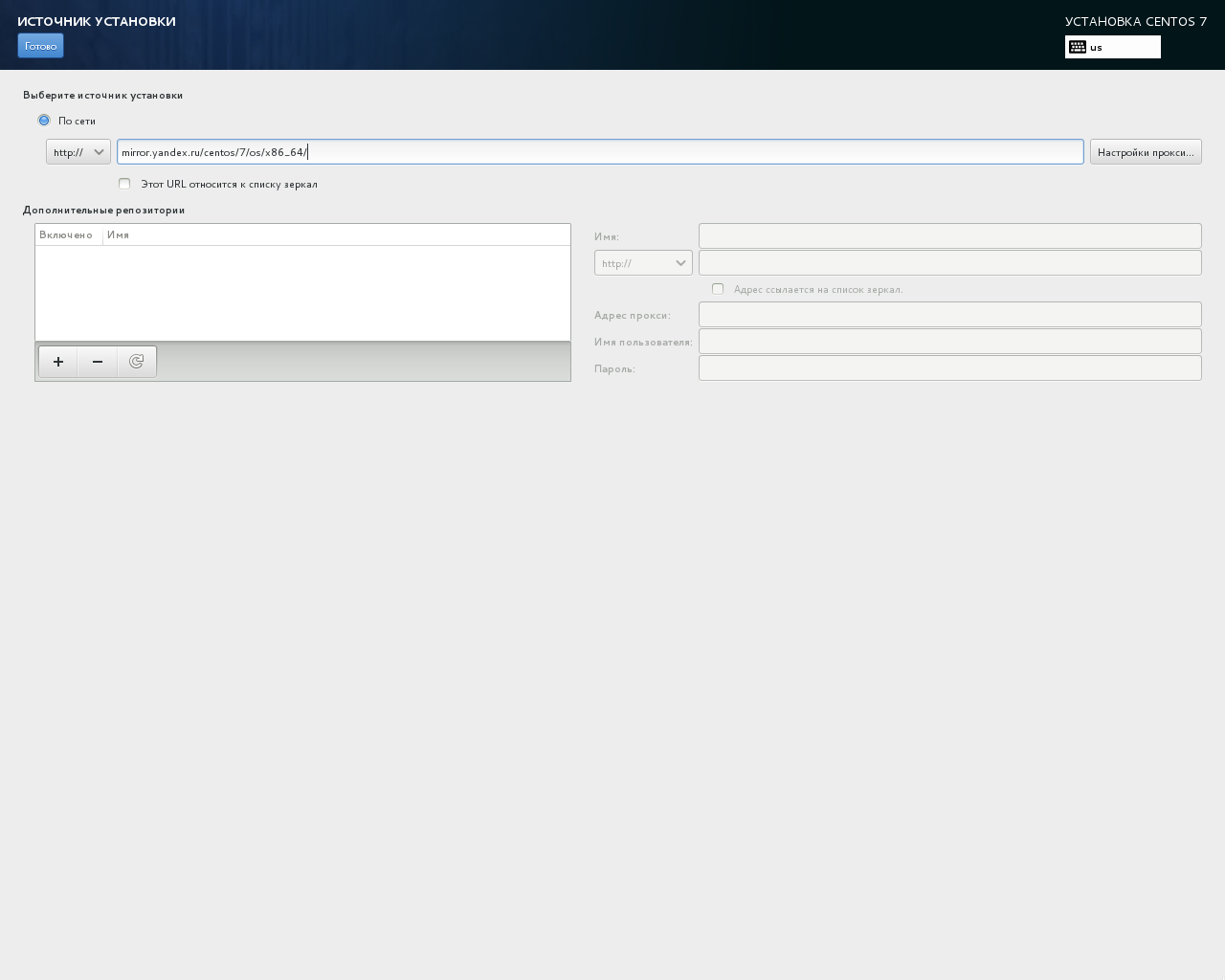 sh
sh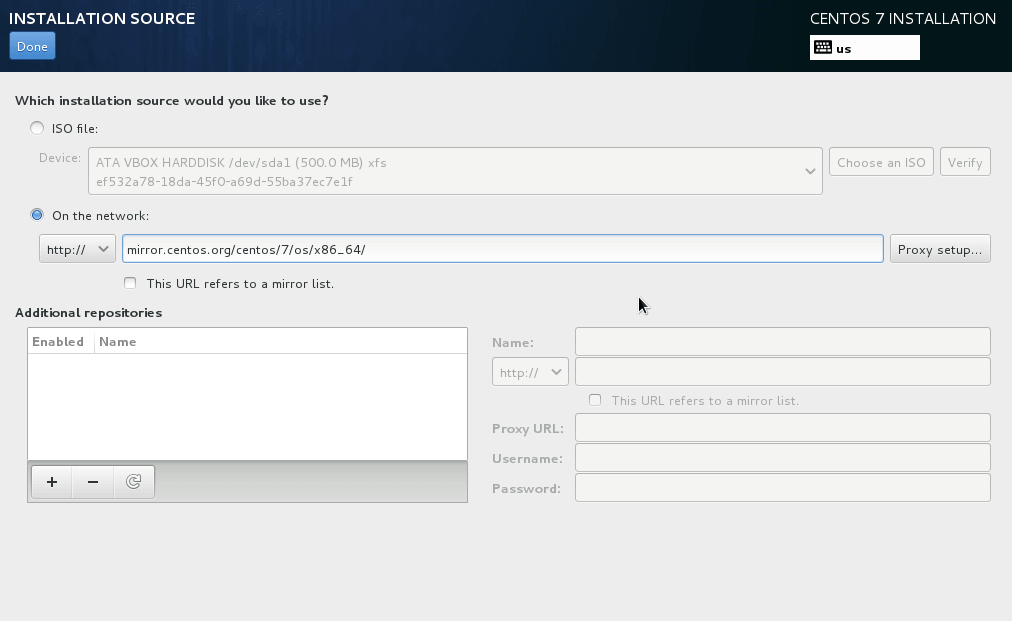 2.103
2.103 github.com/cherokee/installer/master/install.py && python install.py
github.com/cherokee/installer/master/install.py && python install.py 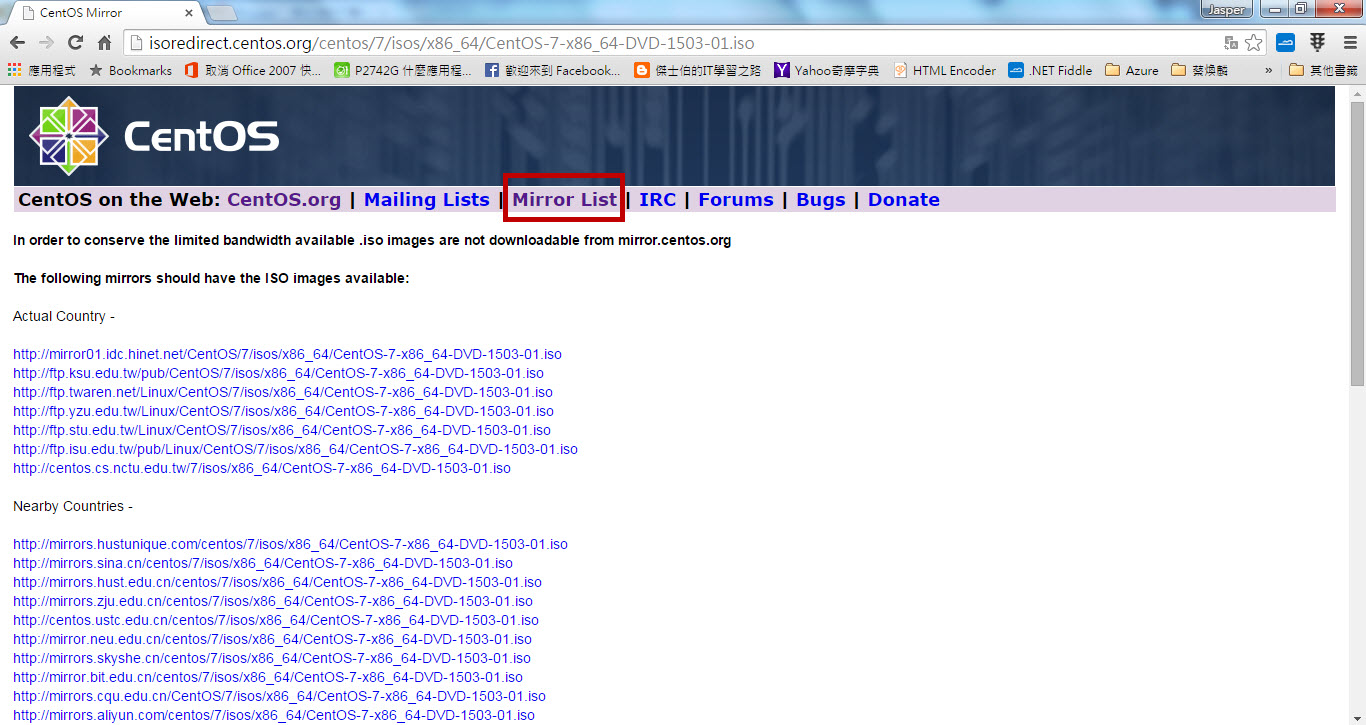 img"
имя = "центос"
ВЦП = 3
максвцпус = 8
память = 7168
disk = ['файл:/root/гости/centos/centos.disk,xvda,w']
vif = ['мост=br0, vifname=centos.0']
img"
имя = "центос"
ВЦП = 3
максвцпус = 8
память = 7168
disk = ['файл:/root/гости/centos/centos.disk,xvda,w']
vif = ['мост=br0, vifname=centos.0']
 6.32-754.el6.x86_64.img"
root = "/dev/mapper/VolGroup-lv_root ro rd_NO_LUKS LANG=en_US.UTF-8 rd_NO_MD console=hvc0 KEYTABLE=us rd_LVM_LV=VolGroup/lv_swap SYSFONT=latarcyrheb-sun16 crashkernel=auto rd_LVM_LV=VolGroup/lv_root rd_NO_DM rh гб тихо"
6.32-754.el6.x86_64.img"
root = "/dev/mapper/VolGroup-lv_root ro rd_NO_LUKS LANG=en_US.UTF-8 rd_NO_MD console=hvc0 KEYTABLE=us rd_LVM_LV=VolGroup/lv_swap SYSFONT=latarcyrheb-sun16 crashkernel=auto rd_LVM_LV=VolGroup/lv_root rd_NO_DM rh гб тихо"
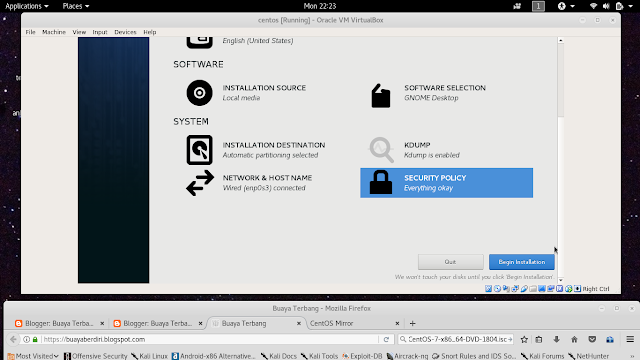 disk
ll /dev/loop0*
мкдир лала
смонтировать /dev/loop1p1 лала
кошка лала/жратва/menu.lst
cp lala/vmlinuz-3.10.0-1062.el7.x86_64 /data/kernels/centos7/
cp lala/initramfs-3.10.0-1062.el7.x86_64.img /data/kernels/centos7/
ln -sf vmlinuz-3.10.0-1062.el7.x86_64 /данные/ядра/centos7/vmlinuz
ln -sf initramfs-3.10.0-1062.el7.x86_64.img /данные/ядра/centos7/initramfs
#cp lala/vmlinuz-2.6.18-398.el5xen /data/kernels/centos5/
#cp lala/initrd-2.6.18-398.el5xen.img /data/kernels/centos5/
#ln -s
#ln -s
размонтировать лала
Losetup -d /dev/loop1
потерянный -а
ви $ гость
disk
ll /dev/loop0*
мкдир лала
смонтировать /dev/loop1p1 лала
кошка лала/жратва/menu.lst
cp lala/vmlinuz-3.10.0-1062.el7.x86_64 /data/kernels/centos7/
cp lala/initramfs-3.10.0-1062.el7.x86_64.img /data/kernels/centos7/
ln -sf vmlinuz-3.10.0-1062.el7.x86_64 /данные/ядра/centos7/vmlinuz
ln -sf initramfs-3.10.0-1062.el7.x86_64.img /данные/ядра/centos7/initramfs
#cp lala/vmlinuz-2.6.18-398.el5xen /data/kernels/centos5/
#cp lala/initrd-2.6.18-398.el5xen.img /data/kernels/centos5/
#ln -s
#ln -s
размонтировать лала
Losetup -d /dev/loop1
потерянный -а
ви $ гость
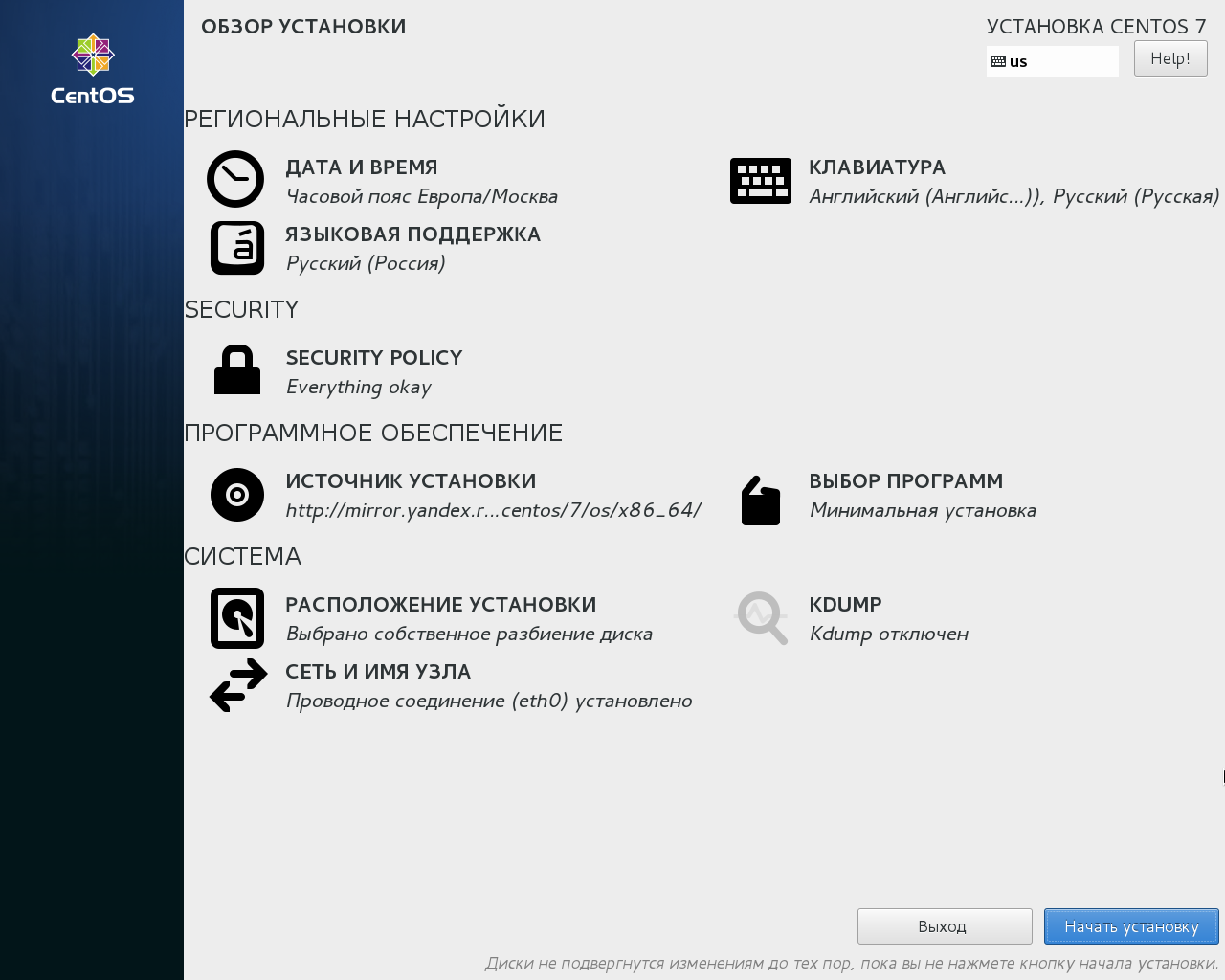 6201/instimage/usr/lib/anaco : |
| nda/partitions.py", строка 1081, в: |
| здравомыслиеCheckAllRequests : |
| elif self.hasGptLabel (набор дисков, разработчик): : |
| Файл "/usr/lib/anaconda/autopart.py", v |
6201/instimage/usr/lib/anaco : |
| nda/partitions.py", строка 1081, в: |
| здравомыслиеCheckAllRequests : |
| elif self.hasGptLabel (набор дисков, разработчик): : |
| Файл "/usr/lib/anaconda/autopart.py", v |